س: كيفية إصلاح خطأ "يتعذر على Windows العثور على صورة النظام على هذا الكمبيوتر"؟
"في اليوم الماضي ، واجهت مشكلة على جهاز الكمبيوتر الخاص بي حيث لا يمكنني تشغيل صورة النظام على نظام Windows 10. يوجد هذا الخطأ وهو أن النظام لا يمكنه العثور على صورة نظام على هذا الكمبيوتر. المشكلة هي أن صور النسخة الاحتياطية للنظام مخزنة على محرك الأقراص الصلبة لهذا الكمبيوتر ، بدلاً من أي محرك أقراص خارجي آخر. أريد أن أعرف إذا ما كان هناك أي طريقة لحل هذه المشكلة تمامًا ، إذا كانت الإجابة بنعم ، فأنا أريد معرفة أسهل الخطوات للقيام بذلك ، بالإضافة إلى أنني أريد أن أتعرف على الخطأ بالتفصيل.
قد يفاجئك Windows بالعديد من الأخطاء التي يصعب عليك التعامل معها. ومع ذلك ، لا داعي للذعر ، يمكنك بالتأكيد حل هذه المشكلة وإجراء استعادة للنظام على جهاز الكمبيوتر الخاص بك. يوجد طريقتان أساسيتان لحل هذا الخطأ ، مذكوران في الدليل. في هذا الدليل ، سيكون لديك أيضًا نظرة عامة حول الخطأ والتي ستتيح لك معرفة الخطأ بالتفصيل. ستعرف بالتأكيد بعض الأسباب الشائعة وراء هذا الخطأ "يتعذر على Windows العثور على صورة النظام على هذا الكمبيوتر". سيمكنك التعرف على الخطأ من معالجة هذه المشكلة في المستقبل. لذا ، اتبع الدليل بعناية لإخراج نفسك من هذا الموقف المدمر.
الجزء 1: نظرة عامة حول خطأ windows لا يمكن العثور على صورة النظام على هذا الكمبيوتر
إذا كنت تسعى جاهدة لحل هذه المشكلة تمامًا ، فأنت بحاجة أولاً إلى معرفة هذا الخطأ بشكل صحيح. يمكن أن يحدث هذا الخطأ لأسباب متعددة ، يجب أن تكون على دراية بها. يمكن أن يؤدي تغيير اسم المجلد "WindowsImageBackup" أيضًا إلى حدوث هذا الخطأ. إذا لم يكن الأمر كذلك ، فإن وضع هذا المجلد في مجلد آخر يمكن أن يؤدي أيضًا إلى حدوث هذه المعضلة. أحيانًا يضيف الأشخاص مجلدات مختلفة إلى هذا المجلد المحدد "WindowsImageBackup" بسبب ظهور أخطاء مثل هذه. بمعنى آخر ، فإن إضافة أي مجلدات أخرى في مجلد "WindowsImageBackup" باستثناء صور القرص لأجهزة الكمبيوتر الأخرى سيؤدي إلى عدم العثور على صورة النظام. لذلك ، تأكد من عدم إضافة أي مجلد آخر في "WindowsImagebackup". هناك قائمة من الجناة وراء هذا الخطأ ، لكنه بالتأكيد قابل للحل.
الجزء 2: إصلاح خطأ استعادة نظام Windows يدويًا
الطريقة الأولى والأهم هي حل هذه المشكلة يدويًا ، وهذه هي أبسط طريقة يمكنك تطبيقها على حالتك. في هذه الطريقة ، لا تحتاج إلى تطبيق أي جهة خارجية للتخلص من هذه المشكلة. يمكنك فقط حل مشكلتك يدويًا ، باتباع هذه الخطوات المحددة ، اتبع هذه الخطوات بشكل صحيح ؛
الخطوة 1: تغيير مجلد صورة النظام إلى "Windowsimagesbackup"
كما ذكرنا أعلاه ، فإن اسم المجلد له أهمية كبيرة ، وأي تغيير في ذلك يمكن أن يؤدي إلى الخطأ. تأكد من تسمية مجلد صورة النظام باسم "Windowsimagebackup". إذا كنت ترغب في حل هذه المشكلة ، فقم بتغيير الاسم إذا لم يكن الاسم المذكور أعلاه. بمجرد إجراء التصحيحات ، نأمل أن يتم حل مشكلتك.
الخطوة 2: ضع مجلد "WindowsImageBackup" في الدليل الجذر لمحرك الأقراص
ليس فقط الاسم ولكن أيضًا الموقع الخاطئ للمجلد يمكن أن يؤدي أيضًا إلى شكل هذا الخطأ. يجب أن يكون مجلد صورة النظام في المستوى العلوي لمحرك الأقراص الصلبة على جهاز الكمبيوتر. إذا لم يكن الأمر كذلك ، فلن يكون استرداد النظام قابلاً للتطبيق لأن مجلد صورة النظام لن يكون في الموقع الصحيح. تأكد من وجود المجلد الخاص بك في الدليل الجذر ، وقم بتصحيحه إذا لم يكن موجودًا.
الخطوة 3: لا تغير اسم المجلد الفرعي
أنت مطالب فقط بتغيير اسم المجلد ، وليس المجلد الفرعي ، والاحتفاظ به كما أطلقت عليه النوافذ في الأصل عند إنشاء استعادة النظام. إذا أجريت أي تغييرات ، فسيفشل الاسترداد تلقائيًا لأن Windows لن يعثر على نسخة احتياطية لجهاز الكمبيوتر.
الخطوة 4: لا تقم بإضافة أي مجلدات في مجلد "WindowsImageBackup"
مع مراعاة جميع الاحتياطات الأخرى ، ضع في اعتبارك أيضًا أنك لم تقم بإضافة أي مجلد في مجلد "WindowsImageBackup". إذا كانت الإجابة بنعم ، فقم بإزالة المجلد على الفور باستثناء المجلدات الأصلية الموجودة بالفعل. قد يؤدي وجود مجلد فرعي غير معروف في هذا المجلد إلى تعكير صفو استعادة النظام.
الخطوة 5: تأكد من حفظ ملف mediaID.bin مع صورة النظام لديك
إذا قمت بنسخ صورة النظام على أي من محركات الأقراص الخارجية ، سواء كان من الصعب محرك الأقراص أو USB ، فتأكد من نسخ ملف mediaID.bin مع صورة النظام. إذا كان هذا المجلد مفقودًا ، فسيكون النسخ الاحتياطي لصورة النظام عديم الفائدة.
إذا كنت قد جربت جميع الخطوات المذكورة أعلاه في معضلتك ، فأعد التحقق مما إذا كان الخطأ لا يزال موجودًا أم لا. إذا كان الخطأ عنيدًا بما يكفي ليظل يزعجك ، فاتبع الطريقة التالية للخروج من هذه المشكلالحالة الليمفاوية.
الجزء 3: إصلاح خطأ "يتعذر على Windows العثور على صورة النظام" باستخدام AOMEI Backupper
إذا لم يمنحك تطبيق الحلول اليدوية أي راحة ، فيجب عليك تجربة برنامج الجهة الخارجية هذا لحل مشكلتك. AOMEI backupper هو برنامج مذهل مع وظائف متنوعة للأشخاص في جميع أنحاء العالم. اتبع هذه الخطوات بعناية لتصحيح الخطأ تمامًا ؛
- إنشاء صورة نظام windows
أولاً ، تحتاج إلى إنشاء صورة نظام Windows للمضي قدمًا ؛
الخطوة 1. افتح لوحة التحكم ، وانتقل إلى System and Security > File History، ثم انقر فوق النسخ الاحتياطي لصورة النظام في الزاوية اليسرى السفلية. أو يمكنك كتابة النسخ الاحتياطي والاستعادة مباشرة في مربع البحث وتحديده من قائمة نتائج البحث.
الخطوة 2. قم بتوصيل محرك أقراص USB بجهاز الكمبيوتر الخاص بك وحدده كمسار الوجهة ، ثم انقر فوق التالي.
الخطوة 3. قم بتأكيد إعدادات النسخ الاحتياطي الخاصة بك وانقر فوق بدء النسخ الاحتياطي
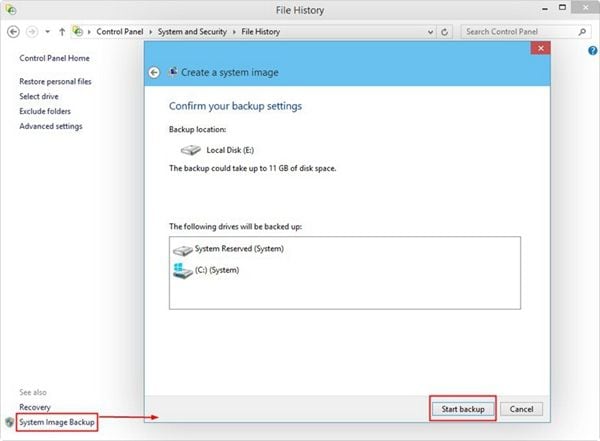
- استعادة صورة النظام
بمجرد إنشاء صورة نظام windows ، حان الوقت الآن لاستعادتها باستخدام AOMEI backupper ، اتبع هذه الخطوات بعناية ؛
الخطوة 1: قم بتحميل وتشغيل AOMEI backupper ، بمجرد تحميله ، افتح التطبيق. في علامة التبويب اليسرى ، حدد استعادة ثم انقر فوق تحديد مهمة أو تحديد ملف صورة.

الخطوة 2: الآن ، حدد صورة النسخة الاحتياطية وانقر فوق زر التالي لاستعادة نظامك إلى النقطة التي تم فيها أخذ النسخة الاحتياطية.

الخطوة 3: علاوة على ذلك ، اختر الخيار المطلوب لاستعادة الصورة أو الجزء بالكامل وانقر فوق التالي.

الخطوة 4: في الخطوة الأخيرة ، في صفحة "ملخص العملية" ، قم بمعاينة العملية التي سيتم تنفيذها. ثم ، انقر فوق بدء الاستعادة. انتظر حتى تكتمل العملية ، ثم انقر فوق "إنهاء". قد تستغرق عملية الانتظار بعض الوقت ، حسب حجم نظام الاستعادة.

الخلاصة
هناك الملايين من مستخدمي Windows في جميع أنحاء العالم. لا شك أن العديد من الأخطاء تحدث عندما تتعامل مع أنظمة التشغيل وأجهزة التخزين. إذا حدثت أخطاء مثل الخطأ المذكور أعلاه ، فلا داعي للقلق. يمكنك حل مشكلتك فقط باتباع بعض الطرق السريعة. الشيء الوحيد الذي يجب أن تضعه في اعتبارك هو أن تراقب صحة نوافذك بعد وقت معين. من خلال القيام بذلك ، ستعرف الأخطاء التي قد تكون في طريقك ، ويمكنك اكتشافها مسبقًا. يجب أن يكون الاهتمام بالبيانات من أولوياتك ، لذا قبل القفز إلى أي من الطرق المذكورة أعلاه ، تأكد فقط من عمل نسخة احتياطية لجميع الأشياء المهمة الخاصة بك. أخيرًا ، تأكد من استخدام أفضل البرامج المتاحة كبرنامج AOMEI backupper.
النسخ الاحتياطي للبيانات
- نسخ احتياطي للكمبيوتر
- برامج النسخ الاحتياطي في Windows
- انقل ملفات البرنامج إلى قرص آخر
- ملفات النسخ الاحتياطي على قرص صلب خارجي
- Sauvegarde Disque Dur

Khalid Abdullahi
contributor Editor
Generally rated4.5(105participated)